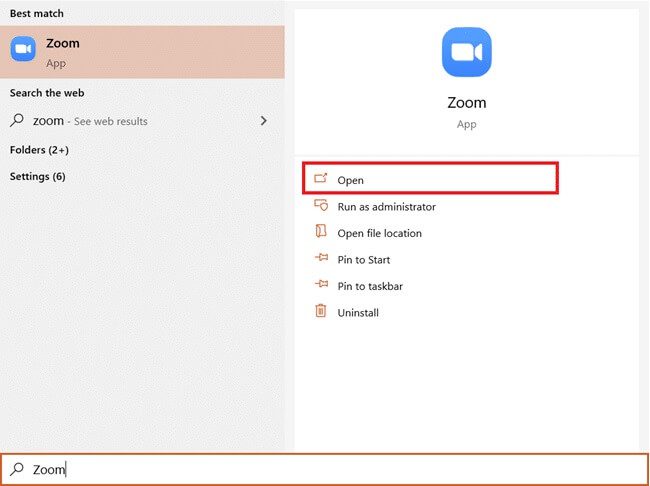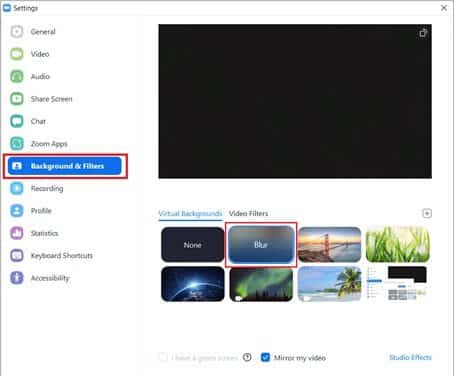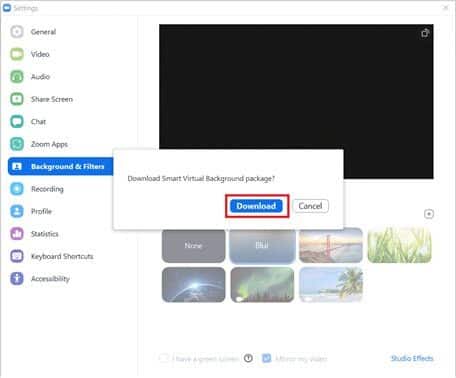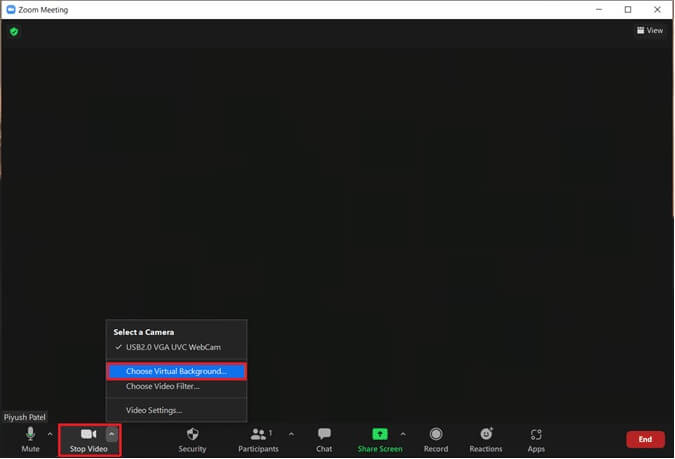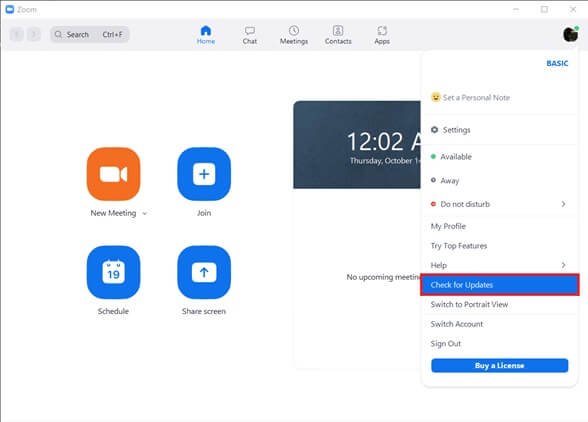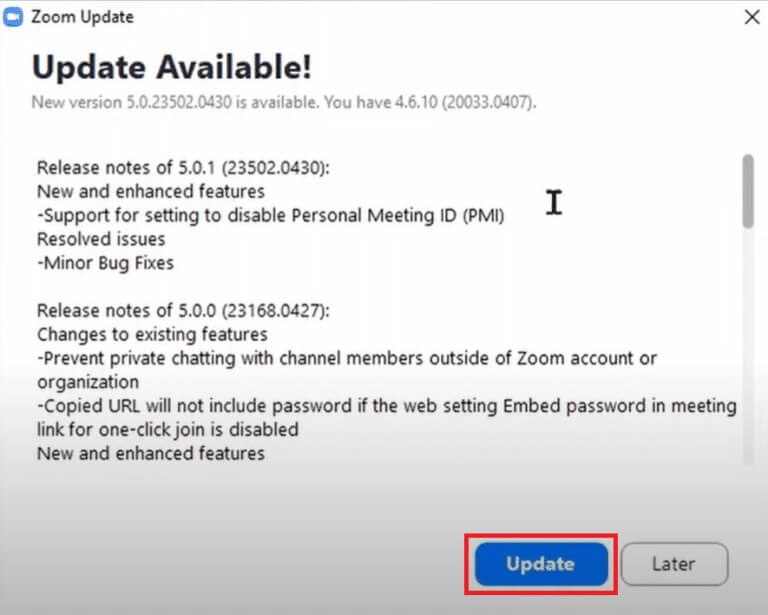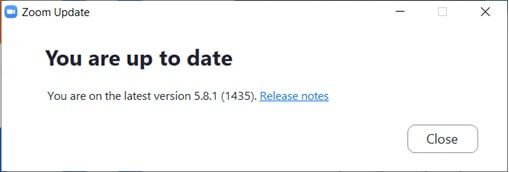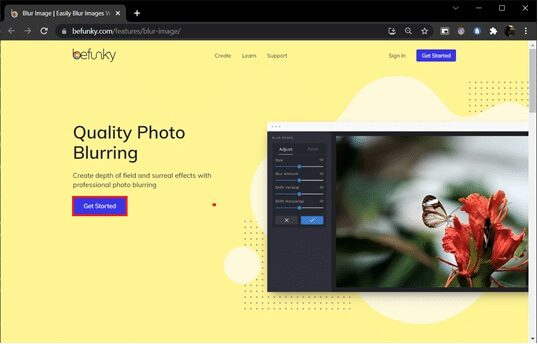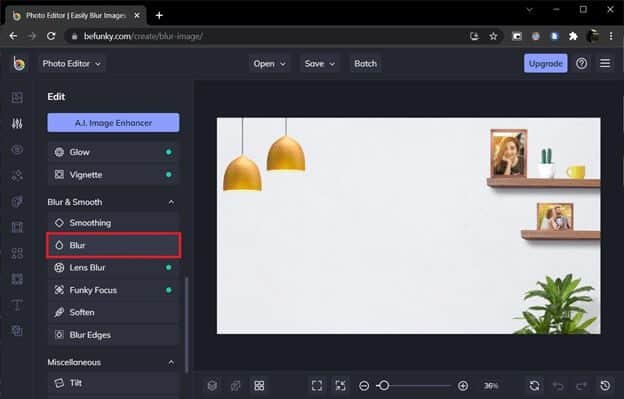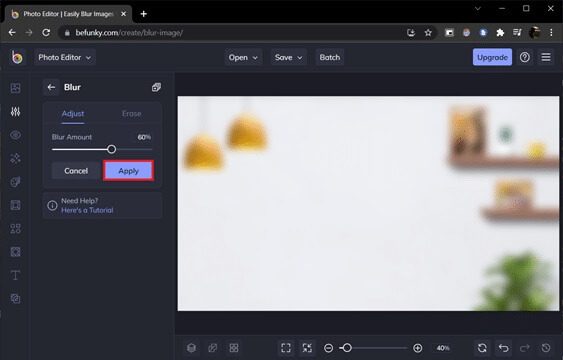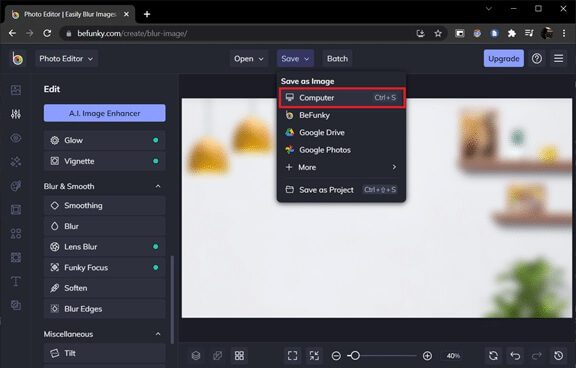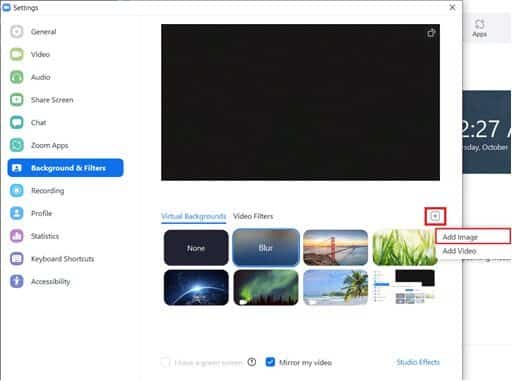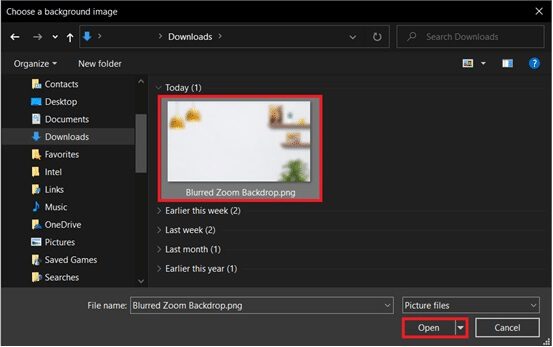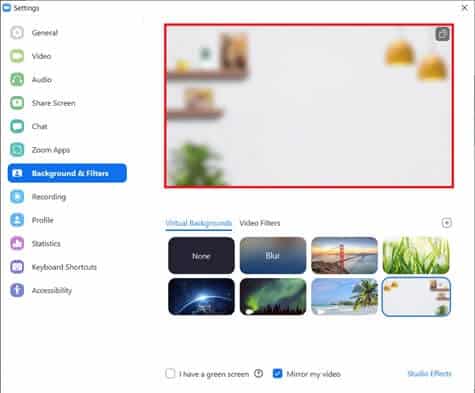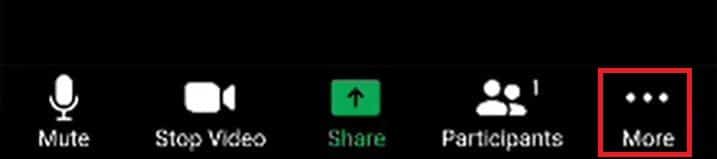ज़ूम में बैकग्राउंड को ब्लर कैसे करें
दुनिया के अंततः ऑफ़लाइन होने के साथ, हममें से कई लोग अपने कार्य उपकरणों से वीडियो कॉन्फ्रेंसिंग ऐप्स को अनइंस्टॉल करना सुनिश्चित करेंगे। लेकिन सामान्य तौर पर इन ऐप्स और ऑनलाइन मीटिंगों का उपयोग धीमा होने का कोई संकेत नहीं दिखता है। दिखाई दिया ज़ूम पूरे घर से काम करने के युग में निर्विवाद विजेता के रूप में। इसका श्रेय सेवा द्वारा दी जाने वाली सुविधाओं की विस्तृत श्रृंखला को दिया जा सकता है। उनमें से एक इंटरनेट या लाइब्रेरी से कस्टम फोटो या वीडियो के साथ अपने परिवेश को अस्पष्ट करने की क्षमता है ज़ूम मौजूदा। उपयोगकर्ताओं के पास बस अपनी पृष्ठभूमि को धुंधला करने का विकल्प भी है। धुंधला बैकग्राउंड तब काम आता है जब आपको अपना गंदा बैकग्राउंड छुपाना होता है या जब आप अपनी गोपनीयता के बारे में चिंतित होते हैं। यह सुविधा कई पेशेवरों के लिए जीवनरक्षक साबित हुई है। इस लेख में हम बताएंगे कि बैकग्राउंड को धुंधला कैसे करें ज़ूम विंडोज़ 10 पर कुछ अन्य सुझावों के साथ।
विंडोज़ 10 पर ज़ूम में बैकग्राउंड को कैसे धुंधला करें
वर्चुअल बैकग्राउंड फीचर कुछ समय से ज़ूम का हिस्सा रहा है, लेकिन ब्लर बैकग्राउंड विकल्प हाल ही में संस्करण 5.5.0 में पेश किया गया था। यह सुविधा हर सिस्टम पर समर्थित नहीं है क्योंकि इसके लिए उच्च प्रसंस्करण शक्ति की आवश्यकता होती है। यह ध्यान दिया जाना चाहिए कि ब्लर विकल्प का उपयोग करने के लिए आपको हरी स्क्रीन की आवश्यकता नहीं है।
इसके अनुसारआधिकारिक सिस्टम आवश्यकताएँ नीचे सूचीबद्ध किसी भी प्रोसेसर पर चलने वाले विंडोज 64, 7 और 8 के 10-बिट संस्करण ब्लर बैकग्राउंड सुविधा का समर्थन करते हैं।
- Intel i3 XNUMXवीं पीढ़ी और बाद का
- Intel i5 तीसरी पीढ़ी और बाद का
- और Intel i7 तीसरी पीढ़ी और बाद का भी
- Intel i9 तीसरी पीढ़ी और बाद का
- 3.0 लॉजिकल कोर के साथ AMD 8 GHz या उच्चतर
ध्यान दें: ऊपर सूचीबद्ध सभी इंटेल प्रोसेसर में दो या अधिक कोर होने चाहिए
विंडोज़ 10 में ज़ूम मीटिंग में पृष्ठभूमि को धुंधला करने की प्रक्रिया बहुत सरल है और विभिन्न विंडोज़ और मैकओएस ऑपरेटिंग सिस्टम पर समान है। इसके चरण इस प्रकार हैं:
1. खोलकर शुरू करें ज़ूम क्लाइंट एप्लिकेशन आपके कंप्युटर पर। यदि आपके डेस्कटॉप पर शॉर्टकट आइकन नहीं है, तो टैप करें विंडोज कुंजी + एस सक्रिय के लिए खोज पट्टी और टाइप करें ज़ूम। क्लिक सामने आना खोज परिणामों में।
2. पर क्लिक करें सेटिंग आइकन आपके खाते के चित्र के ठीक नीचे स्थित है।
3. बाईं ओर की सूची में क्लिक करें पृष्ठभूमि और फिल्टर , फिर एक विकल्प चुनें कलंक डिफ़ॉल्ट पृष्ठभूमि के भीतर.
ध्यान दें: पहली बार वर्चुअल बैकग्राउंड का उपयोग करने वाले उपयोगकर्ताओं को एक पॉप-अप प्राप्त होगा जिसमें स्मार्ट वर्चुअल बैकग्राउंड डाउनलोड करने की अनुमति मांगी जाएगी? जारी रखने के लिए डाउनलोड बटन पर क्लिक करें।
अब आपकी पृष्ठभूमि धुंधली होनी चाहिए. मीटिंग के दौरान धुंधली पृष्ठभूमि कैसी दिखेगी, यह देखने के लिए शीर्ष पर पूर्वावलोकन विंडो देखें।
4. आप मीटिंग के दौरान ज़ूम में बैकग्राउंड को धुंधला भी कर सकते हैं। के आगे ऊपर तीर पर क्लिक करें वीडियो रोकें बटन और चुनें डिफ़ॉल्ट पृष्ठभूमि चुनें.
5. अगला, यह दिखाई देगा पृष्ठभूमि विंडो और फ़िल्टर , जैसा कि तीसरे बिंदु में बताया गया है। का पता लगाने कलंक और वास्तविक समय में पृष्ठभूमि धुंधली हो जाएगी.
ध्यान दें: यदि आप वर्चुअल बैकग्राउंड मेनू में ब्लर विकल्प का पता नहीं लगा पा रहे हैं, तो सुनिश्चित करें कि आपके कंप्यूटर पर ज़ूम ऐप अपडेट है। जैसा कि पहले बताया गया है, ब्लर बैकग्राउंड विकल्प संस्करण 5.5.0 के बाद उपलब्ध है।
6. अद्यतन करना ज़ूम क्लाइंट , क्लिक आपके खाते का चित्र और चुनें अद्यतन की जाँच.
7. यदि उपलब्ध हो تحديح एक पॉप-अप विंडो दिखाई देगी जिसमें रिलीज नोट्स , जैसे कि नई सुविधाएँ और मुद्दे हल आदि > बटन पर क्लिक करें "अद्यतन करने के लिए" प्रक्रिया को समाप्त करने के लिए।
8. यदि आप उपयोग कर रहे हैं नवीनतम संस्करण दरअसल, आपको एक पॉप-अप संदेश मिलेगा जैसा कि नीचे दिखाया गया है।
प्रो टिप: मैन्युअल रूप से धुंधली छवि बनाएं
यदि आपका सिस्टम ब्लर बैकग्राउंड सुविधा के लिए हार्डवेयर आवश्यकताओं को पूरा नहीं करता है, तो हमारे पास आपके लिए एक और विकल्प है। यदि आप ऐप को नवीनतम संस्करण में अपडेट करने में असमर्थ हैं तो इस ट्रिक का भी उपयोग किया जा सकता है। हम फोटो संपादन वेबसाइट का उपयोग करके मीटिंग पृष्ठभूमि के लिए मैन्युअल रूप से एक धुंधली छवि बनाएंगे और इसे डिफ़ॉल्ट पृष्ठभूमि के रूप में सेट करेंगे। बिना रिफ्रेश किए ज़ूम विंडोज 10 में बैकग्राउंड को धुंधला करने के लिए इन चरणों का पालन करें।
1. सबसे पहले क्लिक करें सामान्य बैठक पृष्ठभूमि छवि अपने मोबाइल फ़ोन या वेबकैम का उपयोग करना. यदि आप अपने फ़ोन से फ़ोटो क्लिक कर रहे हैं, तो उसे अपने वेबकैम के पास रखें और टैप करें कैप्चर बटन.
2. अपना वेब ब्राउज़र खोलें और जाएँ BeFunky के साथ छवियों को आसानी से धुंधला करें. पर थपथपाना प्रारंभ करें बटन.
ध्यान दें: विंडोज़ 10 पर फ़ोटो ऐप का उपयोग किसी फ़ोटो को धुंधला करने के लिए भी किया जा सकता है।
3. विकल्प पर क्लिक करें सामने आना वेबपेज के शीर्ष केंद्र पर और क्लैंप चुनेंकाल (Ctrl + O). का पता लगाने पृष्ठभूमि छवि जिसे आपने पहले चरण में क्लिक किया था।
4. क्लिक करें आइकन संपादित करें दाएँ फलक में स्थित है. जगह संपादन प्रतीक
में 5 संपादन सूची , अंदर अनुभाग धुंधला और चिकना> क्लिक धुंधला।
6. स्लाइडर का प्रयोग करें धुंधला राशि धुंधलापन की मात्रा समायोजित करने के लिए क्लिक करें "कार्यान्वयन" एक बार जब आप संतुष्ट हो जाएं.
7. अंत में, टैप करें Ctrl + एस कुंजी या क्लिक करें सहेजें > कंप्यूटर विकल्प ऊपरी मध्य भाग में स्थित है.
8. फ़ाइल नाम के अंतर्गत फ़ाइल को आप जो चाहें नाम दें। का पता लगाने पीएनजी प्रारूप और खींचें के रूप में गुणवत्ता स्लाइडर 100% तक अधिकतम गुणवत्ता के लिए (सबसे दाहिनी स्थिति)। अंत में क्लिक करें बचा ले।
9. अब, खोलें ज़ूम क्लाइंट > सेटिंग्स > पृष्ठभूमि और फ़िल्टर जैसा कि पहले बताया गया है. क्लिक +। प्रतीक (प्लस चिन्ह) दाएँ कोने में और चयन करें एक तस्वीर जोड़ें.
10. एक खिड़की से एक्सप्लोरर , पता लगाएँ धुंधली पृष्ठभूमि छवि जिसे आपने सेव किया है और क्लिक करें को खोलने के लिए।
11. धुंधली पृष्ठभूमि छवि डिफ़ॉल्ट पृष्ठभूमि में जोड़ दी जाएगी और हर मीटिंग में आपकी पृष्ठभूमि के रूप में कार्य करेगी।
आईओएस और एंड्रॉइड के लिए ज़ूम मोबाइल ऐप में वर्चुअल बैकग्राउंड को धुंधला करने का विकल्प भी शामिल है। अपने डेस्कटॉप क्लाइंट के समान, ऑबफस्केशन विकल्प केवल चुनिंदा एंड्रॉइड और आईओएस डिवाइस और ऐप के नवीनतम संस्करणों पर उपलब्ध है। आप आधिकारिक आवश्यकताओं की जांच यहां कर सकते हैं ज़ूम वर्चुअल बैकग्राउंड सिस्टम आवश्यकताएँ. अपने फ़ोन पर ज़ूम में पृष्ठभूमि को धुंधला करने का तरीका यहां बताया गया है।
ध्यान दें: अपने फ़ोन पर किसी मीटिंग में भाग लेने के दौरान धुंधली पृष्ठभूमि का उपयोग करने के लिए, इन चरणों का पालन करें:
- एक विकल्प पर क्लिक करें अधिक जिसका वह प्रतिनिधित्व करता है तीन क्षैतिज बिंदु. यह आमतौर पर स्क्रीन के नीचे दाईं ओर स्थित होता है।
- का पता लगाने डिफ़ॉल्ट पृष्ठभूमि यदि Android पृष्ठभूमि और फ़िल्टर से आईओएस डिवाइस.
- पर क्लिक करें धुंधला विकल्प धुंधली पृष्ठभूमि पाने के लिए.
हमें उम्मीद है कि ज़ूम में पृष्ठभूमि को धुंधला करने के तरीके पर उपरोक्त मार्गदर्शिका का पालन करने में आपको कोई समस्या नहीं होगी। यदि आपका कोई प्रश्न है, तो नीचे एक टिप्पणी छोड़ें और हम यथाशीघ्र आपसे संपर्क करेंगे।